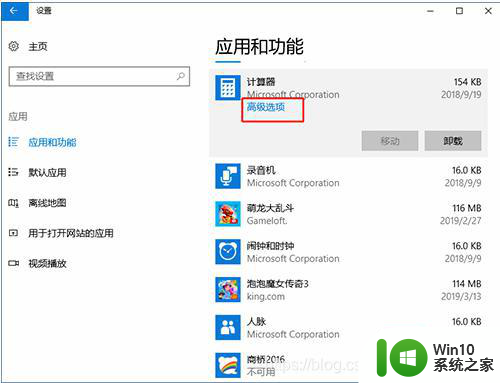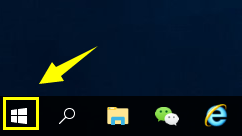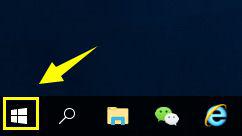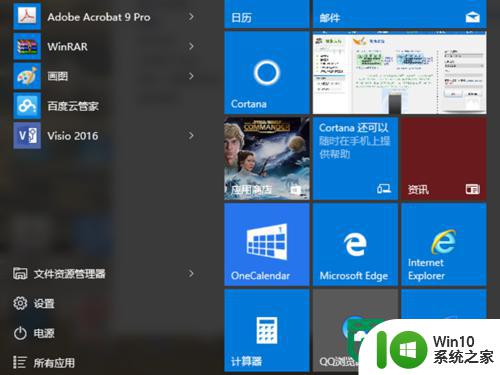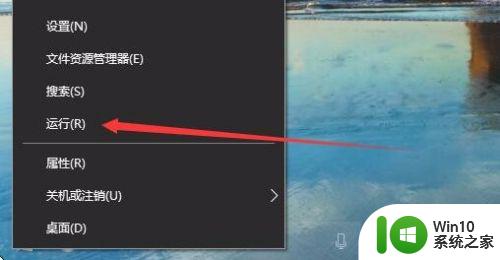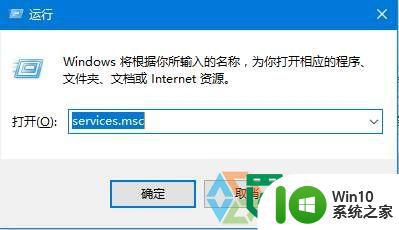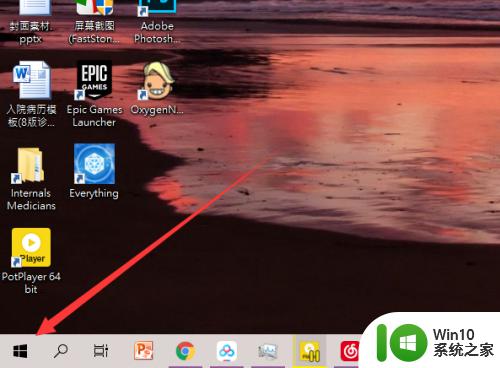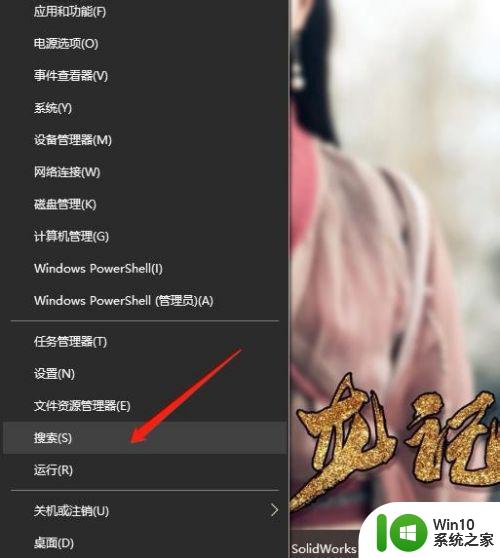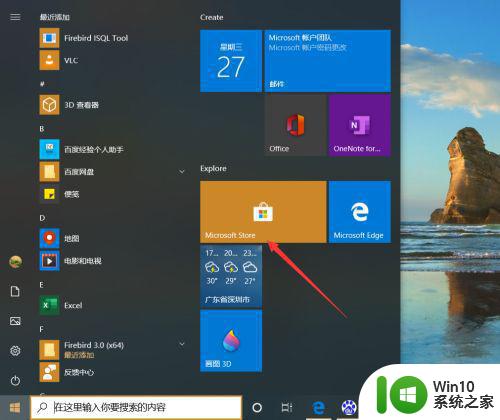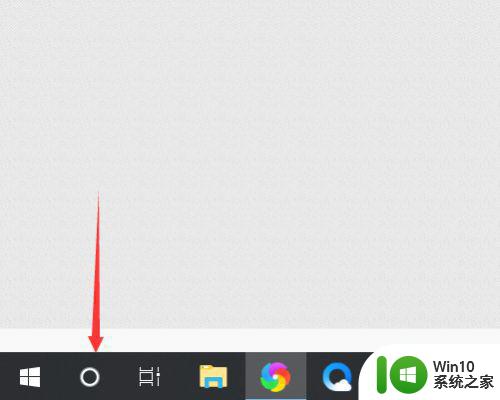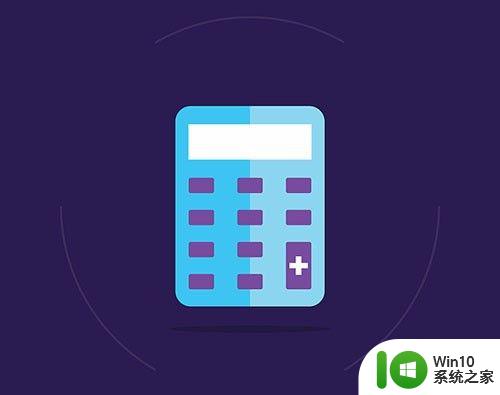win10计算器无法运行怎么办 win10计算器无法打开闪退怎么办
更新时间:2023-11-27 13:00:23作者:yang
win10计算器无法运行怎么办,在计算机操作中,计算器是我们常用的工具之一,然而有时候我们可能会遇到win10计算器无法运行或无法打开的问题,甚至出现闪退现象,这种情况下,我们不妨尝试一些简单的解决方法来解决这个问题。接下来本文将介绍一些解决win10计算器无法运行和无法打开闪退问题的方法,帮助大家解决这一烦恼。
解决方法:
1、回到桌面,鼠标左键单击开始按钮。
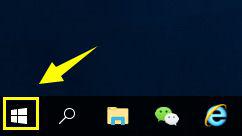
2、在开始菜单左侧,点击设置按钮。

3、进入设置界面,我们选择应用这个选项卡进入。
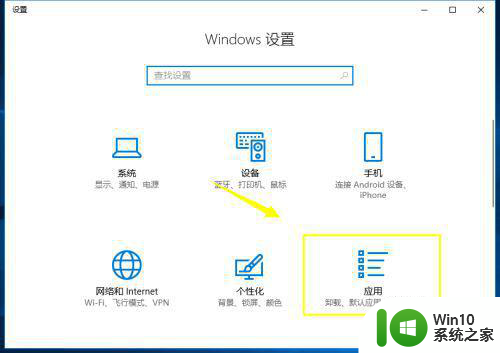
4、进入应用设置面板,找到计算器这个应用。
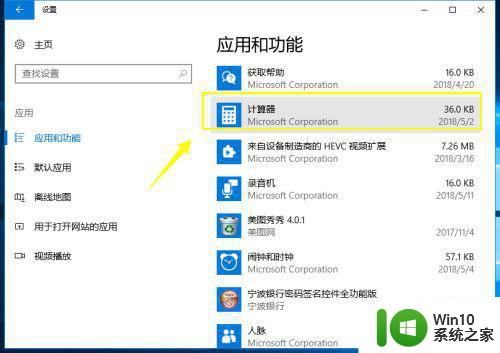
5、鼠标左键单击计算器这个应用,单击高级选项,点击进入。
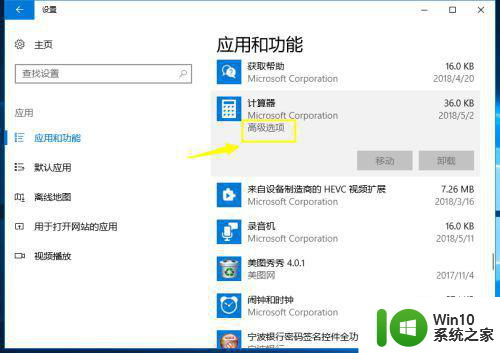
6、进入计算器高级设置界面,点击重置按钮。
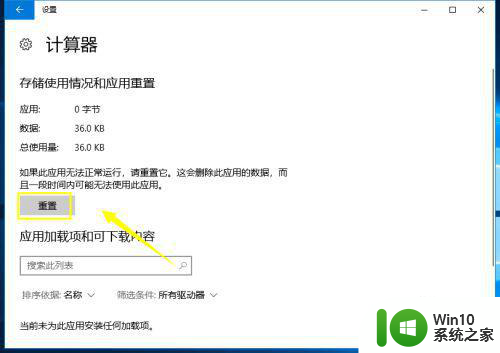
7、重置之前,系统提示将删除该应用的全部数据,点击重置。
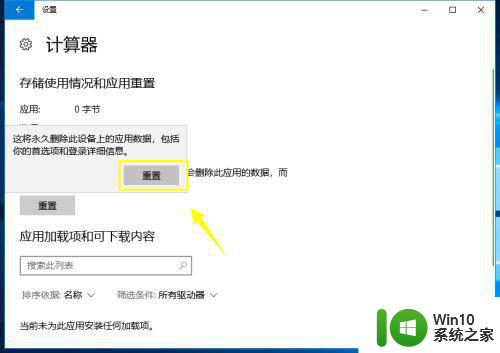
8、重置成功,重新启动计算器就可以了。
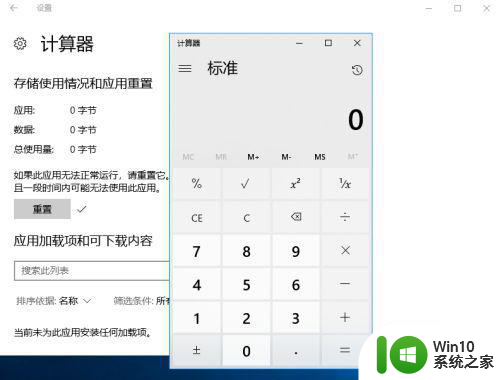
以上是关于win10计算器无法运行的解决方法的全部内容,如果你也遇到了相同的问题,请参照我的方法来处理,希望对大家有所帮助。